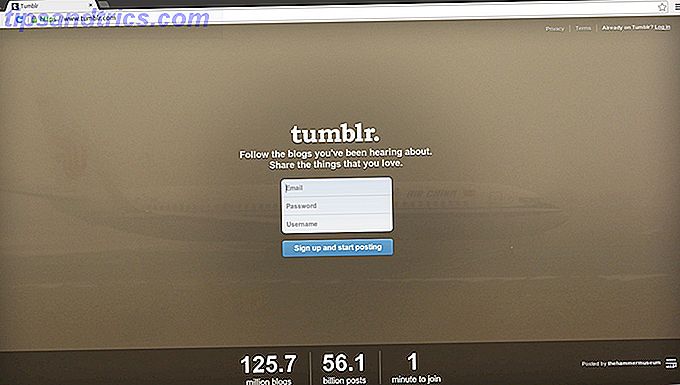Ένας από τους απλούστερους τρόπους να παραμείνετε ασφαλείς στο διαδίκτυο είναι να εξασκήσετε καλή υγιεινή κωδικού πρόσβασης. Για κάθε υπηρεσία και ιστότοπο που χρησιμοποιείτε, θα πρέπει να βεβαιωθείτε ότι χρησιμοποιείτε διαφορετικό κωδικό πρόσβασης που περιέχει συνδυασμό αριθμών και ειδικών χαρακτήρων και δεν βασίζεται σε λέξεις λεξικού.
Όπου είναι δυνατόν, θα πρέπει να το υποστηρίξετε με αξιόπιστο έλεγχο ταυτότητας δύο παραγόντων.
Πιθανώς ο μεγαλύτερος λόγος για τον οποίο οι άνθρωποι επαναχρησιμοποιούν τους ίδιους αδύναμους κωδικούς πρόσβασης είναι επειδή είναι δύσκολο να θυμηθούμε διαφορετικά σύνθετα. Αυτός είναι ο λόγος για τον οποίο υπάρχει μια ακμάζουσα αγορά για τους διαχειριστές κωδικών πρόσβασης Πώς Διαχειριστές κωδικών πρόσβασης Κρατήστε τους κωδικούς σας ασφαλή Πώς Διαχειριστές κωδικών πρόσβασης Κρατήστε τους κωδικούς πρόσβασης Ασφαλείς κωδικοί πρόσβασης που είναι δύσκολο να σπάσουν είναι επίσης δύσκολο να θυμόμαστε. Θέλετε να είστε ασφαλείς; Χρειάζεστε έναν διαχειριστή κωδικών πρόσβασης. Δείτε πώς λειτουργούν και πώς σας κρατούν ασφαλείς. Διαβάστε περισσότερα, με επιχειρήσεις όπως το LastPass, το LogMeOnce και το DashLane που είναι ευημερούσες. Οι καταναλωτές γίνονται ολοένα και περισσότερο συνειδητοί για το πώς οι διαχειριστές κωδικών πρόσβασης μπορούν να τα προστατεύσουν σε απευθείας σύνδεση Πρέπει να ξεκινήσετε τη χρήση ενός διαχειριστή κωδικών πρόσβασης τώρα πρέπει να ξεκινήσετε τη χρήση ενός διαχειριστή κωδικών πρόσβασης Right Now Μέχρι τώρα, όλοι πρέπει να χρησιμοποιούν έναν διαχειριστή κωδικών πρόσβασης. Στην πραγματικότητα, η μη χρήση ενός διαχειριστή κωδικών πρόσβασης σας ενέχει μεγαλύτερο κίνδυνο να χάσετε! Διαβάστε περισσότερα .
Τι γίνεται όμως αν θέλετε έναν διαχειριστή κωδικών πρόσβασης ανοιχτού κώδικα για Linux, Mac και Windows; Λοιπόν, έχετε τύχη. Το Pass είναι δωρεάν, βασισμένο σε σταθερά πρότυπα κρυπτογράφησης και εξαιρετικά εύκολο στη χρήση.
Οι βασικές αρχές του Pass
Pass είναι ένας απλός διαχειριστής κωδικών που βασίζεται στην γραμμή εντολών. Αυτό που το καθιστά μοναδικό είναι ότι οι κωδικοί πρόσβασης αποθηκεύονται σε κρυπτογραφημένα αρχεία GPG. Αυτά είναι το όνομα αρχείου του ιστότοπου ή του πόρου που χρειάζεται τον κωδικό πρόσβασης. Αυτά είναι τότε οργανωμένα σε μια ιεραρχική δομή δέντρου που βρίσκεται κάτω από ~ / .password-store .
Αυτή η απλοϊκή φιλοσοφία είναι επωφελής για τους χρήστες, επειδή σημαίνει ότι οι κωδικοί πρόσβασης μπορούν να χρησιμοποιηθούν με τα συνήθη εργαλεία εντολών Linux. Μπορείτε, για παράδειγμα, να πάρετε τον κωδικό σας και να τον διοχετεύσετε σε άλλο βοηθητικό πρόγραμμα Linux. Επειδή οι κωδικοί πρόσβασης είναι επίπεδη αρχεία, μπορείτε να τα μετακινήσετε από υπολογιστή σε υπολογιστή απλά μεταφέροντάς τα. Αυτό το καθιστά εξαιρετικά φορητό.
Το Pass είναι ακόμη ικανό να αποθηκεύει προσωρινά κωδικούς πρόσβασης στο πρόχειρο και οι αλλαγές μπορούν να εντοπιστούν χρησιμοποιώντας το σύστημα έκδοσης Git.
Για να το πάρετε, απλά πείτε στον διαχειριστή του πακέτου σας Ποιος Linux Package Manager (και το Distro) είναι κατάλληλος για εσάς; Ποιο διαχειριστή πακέτων Linux (και το Distro) είναι κατάλληλο για εσάς; Μια βασική διαφορά μεταξύ των κύριων διανομών Linux είναι ο διαχειριστής πακέτων. οι διαφορές είναι αρκετά ισχυρές ώστε να μπορούν να επηρεάσουν την επιλογή της διανομής. Ας δούμε πώς δουλεύουν οι διάφοροι διαχειριστές πακέτων. Διαβάστε περισσότερα για να εγκαταστήσετε το Pass. Στο Ubuntu ή το Debian, τρέξτε
sudo apt-get εγκατάσταση εγκατάστασης .
Στο Fedora, είναι
sudo yum εγκαταστήσετε περάσει
(Το εγκαθιστώ στο Mac μου, οπότε έγραψα το pass install .)
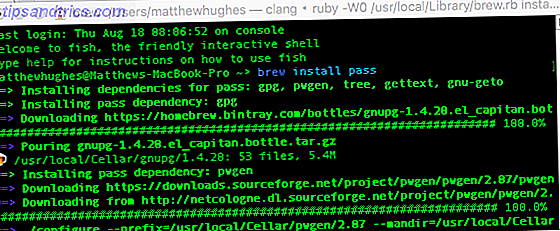
Μόλις εγκατασταθεί, μπορείτε να αρχίσετε να δημιουργείτε τη συλλογή των κωδικών πρόσβασης.
Αξίζει να τονιστεί ότι το Pass δεν καθορίζει κανένα είδος απαιτήσεων για τα δεδομένα που αποθηκεύει. Ενώ το όνομα υποδηλώνει ότι είναι απλώς ένας διαχειριστής κωδικών πρόσβασης, δεν υπαγορεύει κάποιο συγκεκριμένο είδος σχήματος. Είναι ένα απλό αρχείο κειμένου. Αυτό σημαίνει ότι μπορείτε να αποθηκεύσετε οτιδήποτε από τους αριθμούς PIN, στα μεταδεδομένα. Ακόμη και ποιήματα .
Πώς να χρησιμοποιήσετε το Pass
Όταν εγκαταστήσετε για πρώτη φορά το Pass, το κατάστημα κωδικών σας θα είναι άδειο και θα υπάρξουν ορισμένες ρυθμίσεις που πρέπει να γίνουν πριν μπορέσετε να το χρησιμοποιήσετε.

Ευτυχώς, το Pass χειρίζεται αυτό για εσάς. Απλά τρέχα:
pass init
Αυτό δημιουργεί τους φακέλους στους οποίους θα δημιουργηθούν οι κωδικοί σας. Για να λειτουργήσει αυτό, το κείμενο μεταξύ των εισαγωγικών θα πρέπει να είναι το αναγνωριστικό ιδιωτικού κλειδιού GPG.

Εάν δεν έχετε ήδη ένα, θα πρέπει να δημιουργήσετε ένα. Για να το κάνετε αυτό, τρέξτε
gpg --gen -key
... και ακολουθήστε τις οδηγίες. Είναι αρκετά απλή. Για να ελέγξετε ότι ο κωδικός πρόσβασής σας έχει δημιουργηθεί με επιτυχία, εκτελέστε:
gpg - πλήκτρα λίστας

Αν όλα πάνε καλά, θα δείτε κάτι τέτοιο όταν τρέχετε το Pass.

Τώρα μπορείτε να αρχίσετε να πληρώνετε περάσει με πληροφορίες. Αυτό ακολουθεί μια πραγματικά απλή σύμβαση.
Για να εισαγάγετε έναν κωδικό πρόσβασης, απλώς εκτελέστε περάστε το ένθετο Servicetype / ServiceName. Επομένως, εάν προσθέσατε τον προσωπικό σας λογαριασμό ηλεκτρονικού ταχυδρομείου, θα εκτελέσετε:
περάστε εισάγετε email / προσωπικά
... και στη συνέχεια ακολουθήστε τις οδηγίες στην προτροπή τερματικού.

Το Running Pass ξανά θα σας δείξει την ιεραρχία της συλλογής κωδικών σας. Εδώ, θα δείτε ότι η συλλογή κωδικών μου γίνεται όλο και μεγαλύτερη.

Αν θέλετε να δείτε έναν κωδικό πρόσβασης, θα πρέπει να εκτελέσετε κάτι σαν:
περάσει το κοινωνικό / twitter
Θα σας ζητηθεί η φράση πρόσβασης GPG. Παρακαλώ σημειώστε ότι ο πραγματικός μου κωδικός Twitter δεν είναι "κωδικός πρόσβασης".

Μπορείτε επίσης να αντιγράψετε τους κωδικούς πρόσβασης στο πρόχειρο. Αν ήθελα να αντιγράψω τον κωδικό πρόσβασης Twitter στο πρόχειρο, θα χρησιμοποιούσα:
pass -c social / twitter
Για λόγους ασφαλείας, το Pass θα το αφαιρέσει μετά από 45 λεπτά για να αποφευχθεί η πτώση του σε λάθος χέρια.

Pass μπορεί επίσης να δημιουργήσει ισχυρούς κωδικούς πρόσβασης χρησιμοποιώντας το βοηθητικό πρόγραμμα pwgen. Αν ήθελα να δημιουργήσω τον εαυτό μου έναν κωδικό 30 χαρακτήρων για το LinkedIn, θα έτρεχα:
pass generate social / linkedin 30
Εάν θέλετε να καταργήσετε έναν κωδικό πρόσβασης, απλά πρέπει να εκτελέσετε το ισοδύναμο του
να περάσει το κοινωνικό / twitter
Αξίζει να σημειωθεί ότι οι διαχειριστές κωδικών πρόσβασης είναι ασφαλείς μόνο ως άτομα που τα χρησιμοποιούν. Για μερικές χρήσιμες συμβουλές σχετικά με τον τρόπο αποτελεσματικής χρήσης τους, ελέγξτε αυτό το κομμάτι από τον Dann Albright Κάνετε αυτά τα 6 λάθη ασφαλείας του Password Manager; Κάνετε αυτά τα 6 λάθη ασφαλείας κωδικού πρόσβασης διαχειριστή; Οι διαχειριστές κωδικών πρόσβασης μπορούν να είναι τόσο ασφαλείς όσο θέλετε να είναι, και αν κάνετε κάποιο από αυτά τα έξι βασικά λάθη, θα καταλήξετε να θέσετε σε κίνδυνο την ασφάλεια του διαδικτύου σας. Διαβάστε περισσότερα .
Μετεγκατάσταση για μετάβαση από άλλες υπηρεσίες
Εάν χρησιμοποιείτε ήδη έναν διαφορετικό διαχειριστή κωδικών πρόσβασης, αλλά είστε μπροστά από το Pass, θα είστε ευτυχείς να ακούσετε ότι η κοινότητα Pass έχει γράψει έναν αριθμό σεναρίων στους κωδικούς πρόσβασης των λιμένων. Αυτά γράφονται κατά κύριο λόγο σε Ruby, αλλά και σε Python, Perl και Shell. Μπορούν να μεταφέρουν κωδικούς πρόσβασης από τις ακόλουθες υπηρεσίες:
- 1Password
- KeepassX
- Keepass2
- Figaro
- LastPass
- Ked
- Αποκάλυψη
- Γορίλλας
- PWSafe
- KWallet
- Roboform
Για να τις κατεβάσετε, επισκεφτείτε τον ιστότοπο Pass και μετακινηθείτε προς τα κάτω.
Αξίζει επίσης να τονιστεί ότι αν δεν είστε πρόθυμοι να χρησιμοποιήσετε το Pass στη γραμμή εντολών, η κοινότητα έχει δημιουργήσει μια σειρά GUI διεπαφών για αυτό. Το πιο πανέμορφο είναι το GoPass, το οποίο είναι γραμμένο στη γλώσσα προγραμματισμού Go της Google. Αυτό μπορεί να χρησιμοποιηθεί μόνο για την προβολή κωδικών πρόσβασης και όχι για αφαίρεση ή εισαγωγή τους.

Υπάρχει επίσης ένα κείμενο στη Python, που ονομάζεται Pext. Αυτό συνδέεται σε πολλές υπηρεσίες Linux, συμπεριλαμβανομένου του Pass, και σας διευκολύνει να ψάξετε για αντικείμενα.
Πώς κρατάτε τους κωδικούς σας ασφαλή σε Linux;
Χρησιμοποιείτε Pass ή υπάρχει άλλη υπηρεσία που προτιμάτε να χρησιμοποιήσετε; Θέλω να το ακούσω. Αφήστε μου ένα σχόλιο παρακάτω και θα συζητήσουμε.